萬盛學電腦網 >> 路由器知識 >> 路由器簡介 >> mw300r路由器怎麼橋接
mw300r路由器怎麼橋接
現在是網絡時代,隨著互聯網的全面普及,無線路由器已經得到越來越廣泛的應用,而如今Wi-Fi無線設備更是爆炸式增長,這讓移動互聯得到了翻天覆地的變化,那麼你知道mw300r路由器怎麼橋接嗎?下面是學習啦小編整理的一些關於mw300r路由器橋接的相關資料,供你參考。
mw300r路由器橋接的方法:
我們首先確認主路由連接到Internet。
登錄到主路由器查看運行狀態,可以在圖中的WAN口狀態看到路由器已經獲取到外網IP,以及其他信息,這說明我們的主路由器已經連接到了外網。

設置主路由器
根據圖片提示修改信道,這裡我們設置為信道6
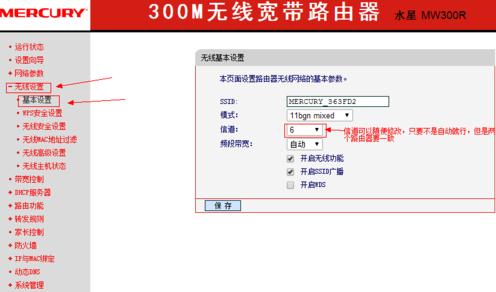
設置主路由器
按照圖片設置密碼、密鑰類型(WPA-PSK/WPA2-PSK)和加密算法(TKIP)等
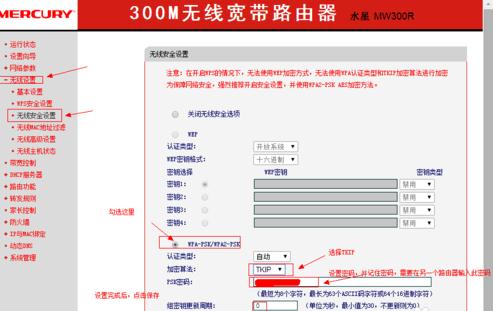
設置主路由器
設置主路由器的DHCP服務為開啟狀態
到這裡,我們的主路由器就設置完成了,接下來就是設置副路由器了!!
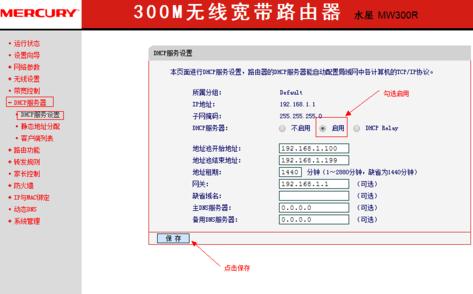
設置副路由器
登錄到副路由器管理界面,按照圖片修改副路由器的LAN口IP地址,並關掉DHCP服務器。
(我修改成了192.168.1.60,這裡只要不和連接到主路由器的設備沖突就可以。)
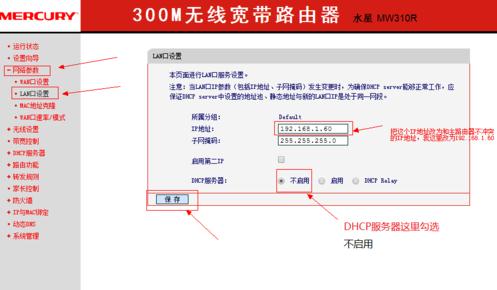
設置副路由器
我們需要使用我們修改過的IP地址重新登錄到副路由器。
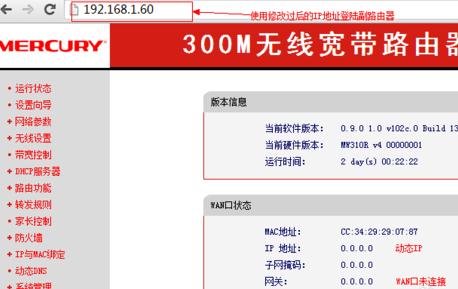
設置副路由器
打開無線設置,把信道修改成與主路由器一致(這裡我修改成6),開啟WDS功能,點擊掃描按鈕掃描無線AP.
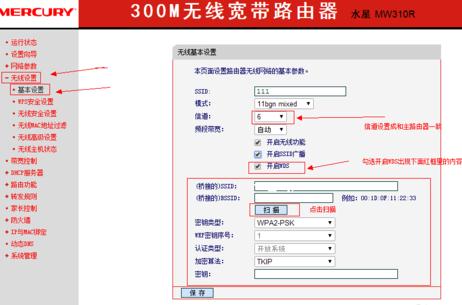
設置副路由器
這裡我們搜索到了主路由器和一些其他的WIFI信號,我們連接我們的主路由器。
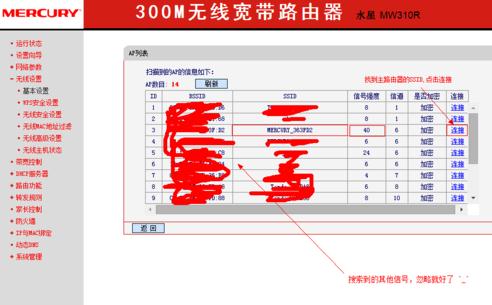
設置副路由器
點擊連接之後會回到如圖所示的界面,我們在這裡可以看到主路由器的SSID和mac物理地址信息。
這裡我們要選擇跟主路由器一樣的密鑰類型(WPA-PSK/WPA2-PSK)和加密算法(TKIP),並輸入正確的密碼。
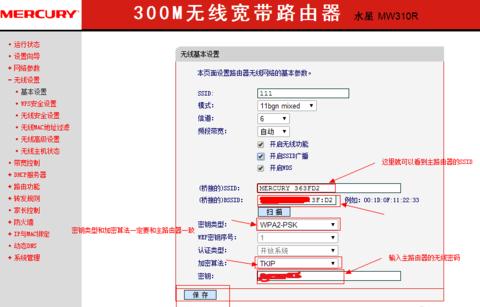
至此我們就全部設置完成了。
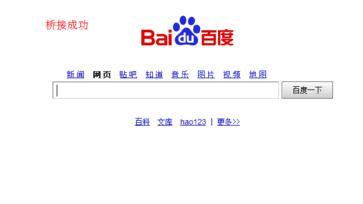
看過文章“mw300r路由器怎麼橋接”的人還看了:
1.破解路由器用戶名及密碼的詳細圖文教程
2.路由器設置
3.無線路由器怎麼設置
4.友訊無線路由器網絡配置圖解
5.把電腦變成無線路由器方法
6.有信號卻連不上?無線路由器之故障排除
7.怎樣把電腦變成無線路由器(XP系統)
8.netgear無線路由器設置圖解教程
9.路由器連接不上電腦怎麼辦
- 上一頁:mw310r無線路由器怎麼連接
- 下一頁:mw300r路由器怎麼安裝



